A felmérés előkészítésének és lebonyolításának lépéseit itt találod.
Skálahossz és skála feliratok beállítása #
Az első teendő a skálahossz beállítása. A legördülő listából válaszd ki a számodra szükséges hosszt és a kiosztható pontok számát.
A „Kötelező minden pontot kiosztani a kompetenciák között az értékelőlapon” opciót csak akkor jelöld meg, ha kényszerválasztást szeretnél beállítani az állítások között.
A „Kötelező szöveges visszajelzés állításonként” opciót csak, akkor válaszd ki, ha állításonként kötelező szöveges visszajelzést szeretnél kérni minden értékelőtől. Ennek használatát csak nagyon speciális esetben és kevés kompetencia használata mellett javasoljuk.
„Kérdőív itemsorrendjének fixálása” opció kiválasztása csak egyedi, ehhez illeszkedő kompetencia állítások és klasszikus pontkiosztási stratégia használata mellett elfogadható.
„Állítások száma kompetenciánként” lehetőségnél tudod kiválasztani, ha az alapértelmezett, négytől eltérő számú állítást szeretnél használni kompetenciánként a felmérés során.
Ha szeretnéd, hogy a skálacímkék a felmérés során támogassák a kitöltőket, pipáld be a “Skála értékek szöveges megjelenítése” mellett található jelölőnégyzetet. Ezután válaszd ki a lejjebb található lenyíló listából, hogy az alapértelmezett vagy a saját skála feliratokat szeretnéd használni. A kék “Feliratok mutatása” gombra kattintva megjelennek az adott beállítások, így ezeket itt tudod ellenőrizni.
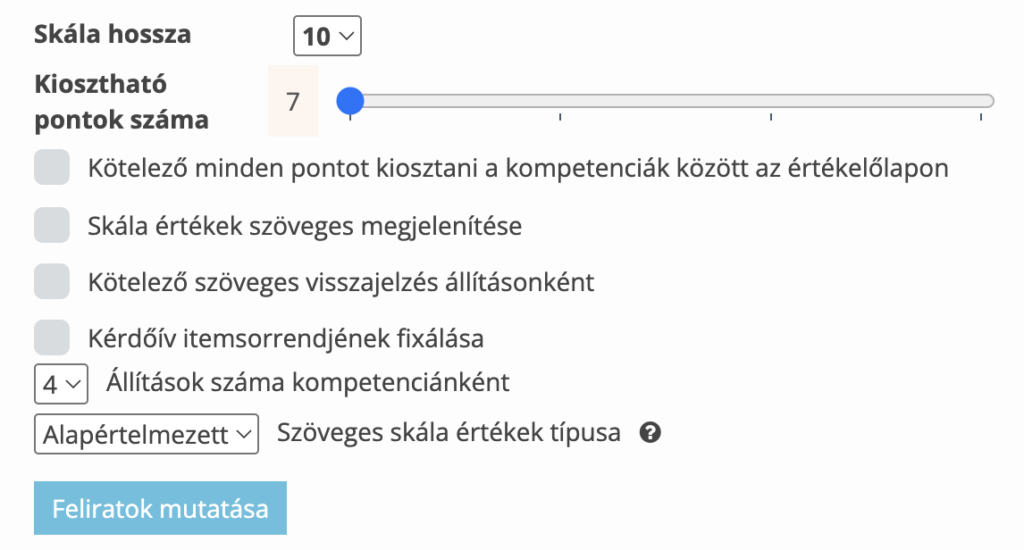
Így látszik majd a felmérésben a skálacímke:
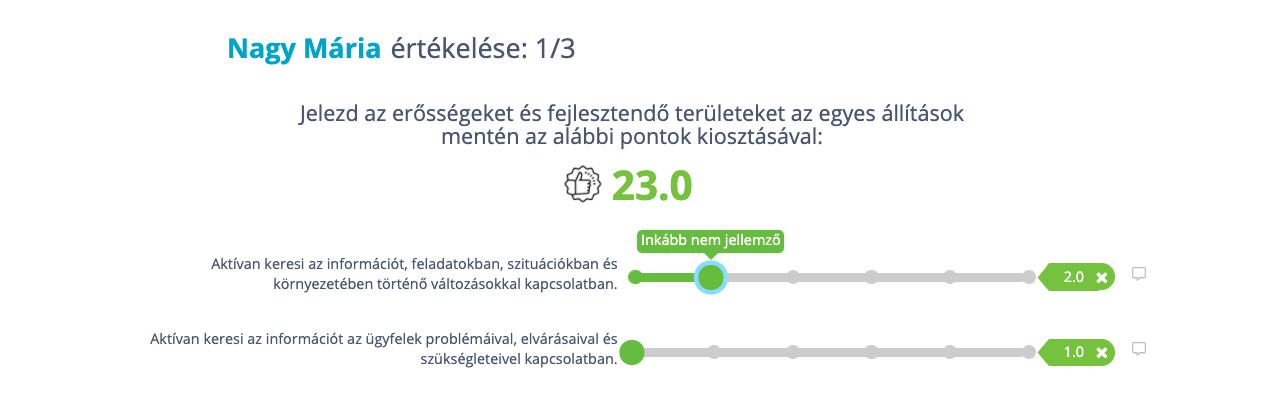
Pontkiosztási stratégia beállítása #
Hármas skálahossznál nem lehet változtatni a kiosztható pontok számán, így a “Kötelező minden pontot kiosztani a kompetenciák között az értékelőlapon” mellett található jelölőnégyzetet nem kell kipipálni. Ha ezt a jelölőnégyzetet bepipálnánk, az értékelőnek minden állítást 3-asra, azaz maximálisra kéne értékelnie, amivel a felmérés teljesen elveszítené az értelmét.
A hármas skálahosszt kivéve lehetőség van beállítani, hogy a maximálisnál kevesebb pontot lehessen kiosztani átlagosan az állítások között, ezáltal kiküszöbölve azt a torzító értékelői magatartást, hogy kiemelkedően értékelünk mindenkit. Például ha 6-ból csak 5 pont osztható ki átlagosan, az azt jelenti, hogy ha az értékelésben adott oldalon van 4 állítás, akkor maximálisan csak 4 x 5, azaz 20 pont osztható ki közöttük (állításonként átlagosan 5) a 4 x 6, azaz 24 pont helyett, mely a 6/6-os beállítás esetében lenne igaz.
Itt visszatérve a “Kötelező minden pontot kiosztani a kompetenciák között az értékelőlapon” jelölőnégyzetre, be lehet állítani, hogy minden pont kötelezően szétosztandó legyen. Ebben az esetben nem lehet továbblépni az értékelés következő oldalára úgy, hogy nem osztottunk ki minden pontot az adott oldalon, a fentebbi példával élve, mind a 20-at az állítások között. Ha ezt a lehetőséget bepipálod, az értékelőnek kötelező lesz az összes rendelkezésére álló pontot kiosztani az adott oldalon, másképp nem engedi tovább a felület.
Fontos megjegyezni, hogy a hármas skálahosszhoz hasonlóan (ahol mindenképp 3/3-as a beállítás), ha úgy döntesz, hogy az összes pontot ki lehet osztani (pl. 6/6, 10/10 beállítás), akkor ne pipáld be a “Kötelező minden pontot kiosztani a kompetenciák között az értékelőlapon” boxot.

A pontkiosztási stratégiákról és beállításokról további információt az alábbi videóban találsz:
Pontkiosztási stratégiák leírás #
Kompetenciák és kompetencia-állítások beállítása #
Beállíthatod továbbá, hogy a kiválasztott kompetenciákhoz hány állítást szeretnél használni.
A felmérés során minimum 1- maximum 4 állítás adható meg kompetenciánként. Az állítások számának kompetenciánként egyeznie kell. A felmérés elindításához minimum 3 – maximum 18 kompetencia meghatározása szükséges.
Válaszd ki a számodra fontos, felmérni kívánt kompetenciákat!
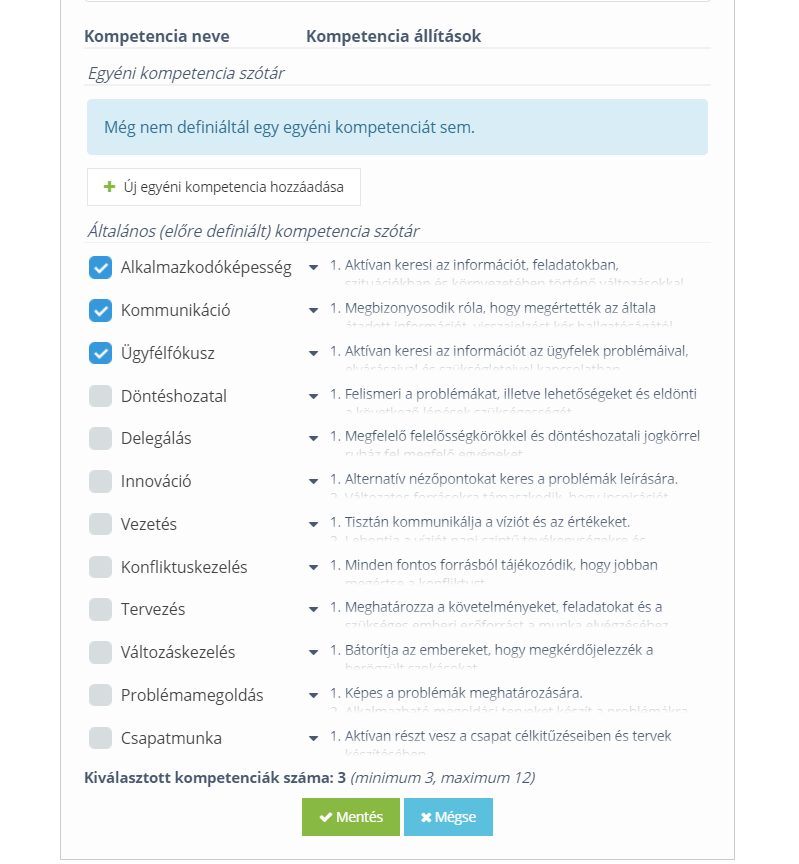
Ha saját kompetenciákat és kompetenciaállításokat szeretnél használni a felmérés során, akkor erre is van lehetőséged. A fehér “Új egyéni kompetencia hozzáadása” feliratú gombra kattintva tudod ezeket hozzáadni a felméréshez:
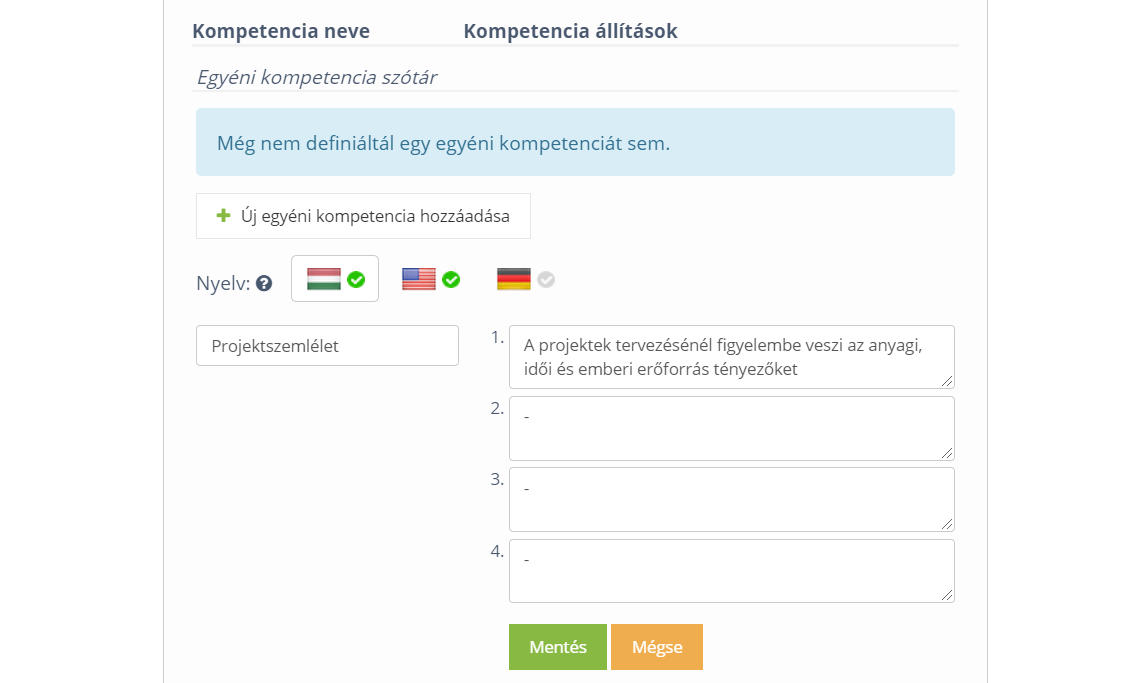
Ha végeztél, kattints a zöld “Mentés” feliratú gombra!
Ha módosítani szeretnél a beállításokon, kattints a kék “Módosítás” feliratra. Ha magyarul, angolul és németül is meg szeretnéd nézni a munkatársaknak szánt kérdéseket, akkor kattints az oldal alján található, zöld “Kérdéslista előnézet” feliratú gombra.
Amennyiben szeretnél további szöveges kérdéseket csatolni a felméréshez, arra is van lehetőséged. Az „Egyéni felmérés„ opciót lenyitva, hozzáadhatsz új egyéni kérdés(eke)t, amelyek típusa: szöveges. Az egyénileg hozzáadott kérdés a felmérésbe beépített, alapértelmezett szöveges kérdéssel megegyező módon az egyéni értékeléseken belül a „Szöveges visszajelzés” fülön lesz elérhető a felmérés lezárása után.
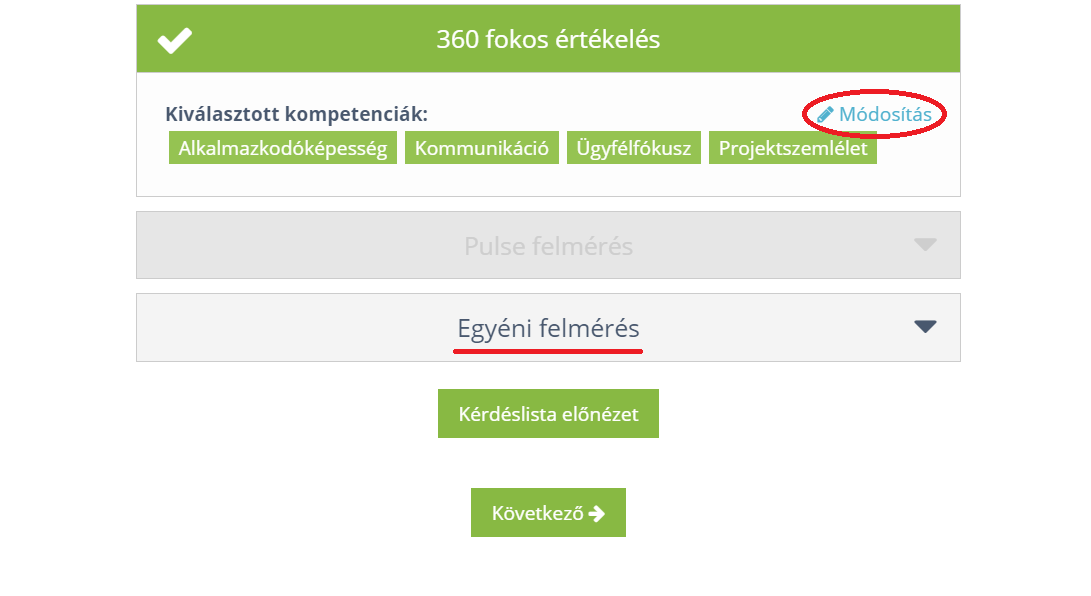
Ha mindennel végeztél, kattints az oldal alján található, zöld “Következő” feliratú gombra!
Értékelői mátrix betöltése #
Miután a felület átirányított az új oldalra, keresd ki és jelöld be a megadott listán azokat a kollégákat, akiktől önértékelést is szeretnél kérni a felmérés során. Fent, az „Önértékelés” előtt található négyzet kijelölésével egy kattintással ki tudod választani az összes kollégát.
A szürke “Értékelők megadása” felirat alatt található plusz jelekre kattintva megjelenik egy ablak. Itt az “Értékelők megadása” mezőbe kezdd el gépelni az adott munkatársat értékelő személy nevét. Az oldal fel fogja ajánlani a megfelelő személyt, akinek a kiválasztásához csak rá kell kattintanod a nevére. Fontos, hogy a rendszer csak azokat a személyeket fogja felajánlani neked, akiket korábban már felvittél a rendszerbe.
Az értékelő kiválasztása után az “Értékelői csoport választása” legördülő listából válaszd ki az értékelő személy viszonyát az értékelt munkatárssal szemben, majd kattints az “Értékelő hozzáadása” gombra. Ezt a lépést addig ismételgesd, amíg az összes, a későbbi értékelést végző munkatárs neve ott nem szerepel zölden az értékelendő kolléga neve mellett.
Az értékelők listájában csoportokat is találsz, ennek használatakor a kiválasztott csoport tagjait tudod, egyező értékelői szinttel hozzáadni az adott kolléga értékelőihez.
A felületen az értékelők másolására is van lehetőséged. Ennek használatát abban az esetben ajánljuk, ha több értékeltet ugyanaz az értékelői kör értékel.
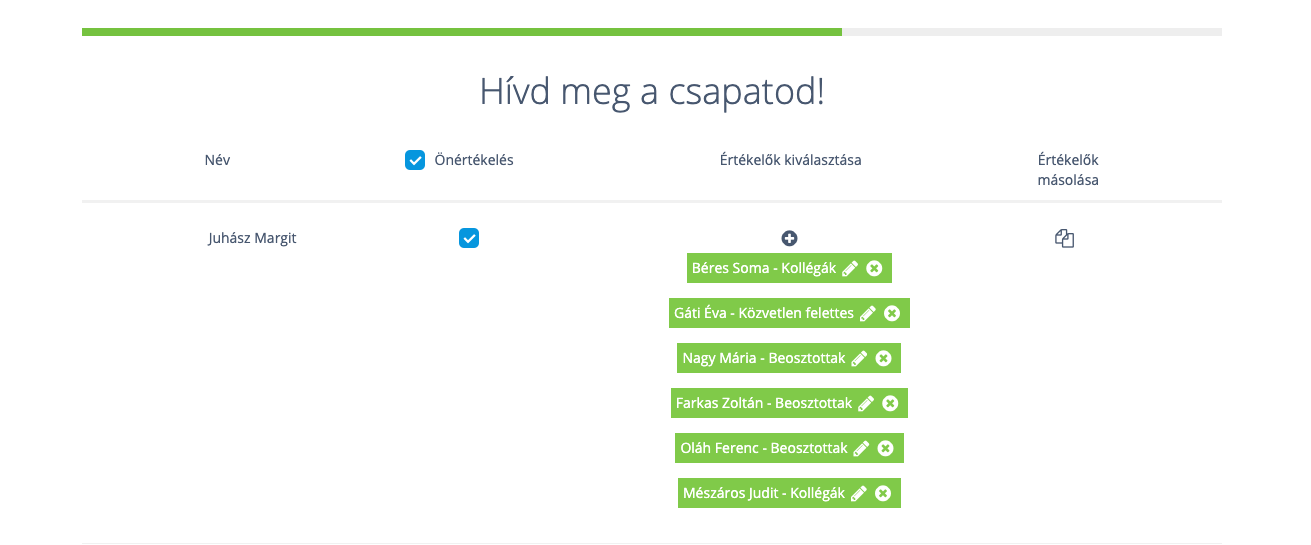
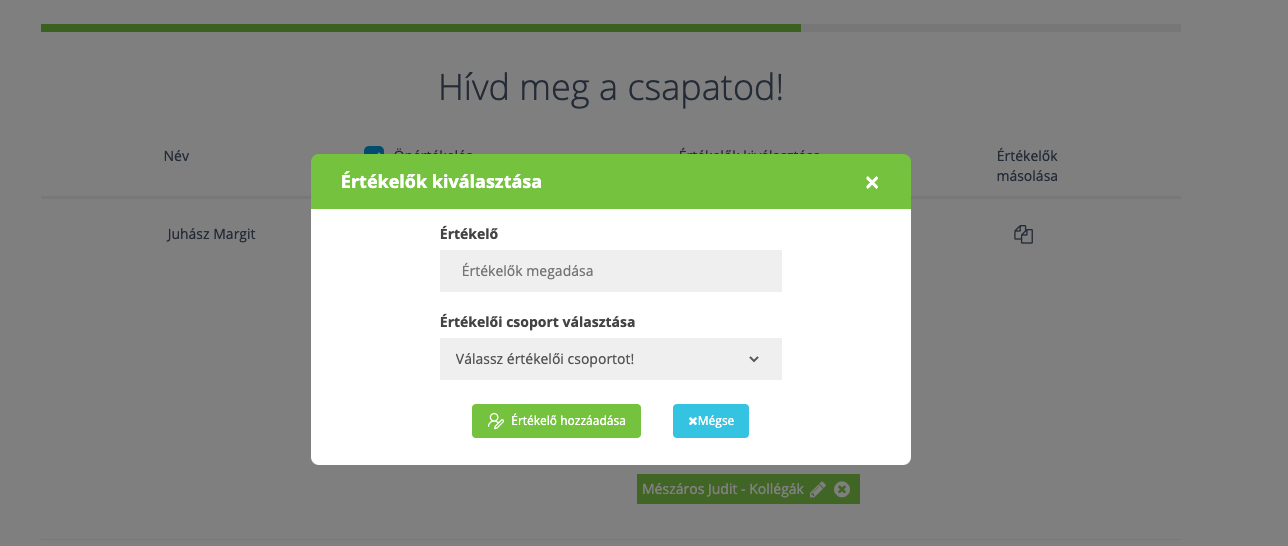
Ha minden értékelő hozzáadásával végeztél, kattints az oldal alján található, zöld “Következő” feliratú gombra!
Felmérés indítása #
Miután a felület átirányított egy új oldalra, nézd át és ellenőrizd, hogy megfelelő lesz-e a kiküldendő emailnek, valamint a kérdőív fő- és záró oldalának a szövegezése. Ezt a fehér “Meghívó e-mail szerkesztése”, “A kérdőív főoldalának szerkesztése”, valamint a “Szerkeszd a kérdőív záró oldalát” gombokra kattintva tudod megtenni.
Ha szeretnéd ezek tartalmát nyelvenként tudod módosítani. Arra kérünk azonban, hogy az [INVITED_FULLNAME], a [SHORTURL] és az [EVALS] részeket semmiképp ne töröld ki, mert ez a szöveg biztosítja, hogy a meghívólevél tartalmazza a meghívott személyek nevét, felmérés linkjét illetve az értékelendő személyek felsorolását. A [INVITER_FULLNAME] rész automatikusan a felhasználói fiók regisztrálásakor megadott nevet hívja be. Ez szabadon módosítható ennek a résznek a törlésével és a megfelelő név/nevek megadásával. Fontos, hogy a meghívó email szövegét manuálisan lehet csak átírni, kérjük, hogy ne másolj be ide szöveget.
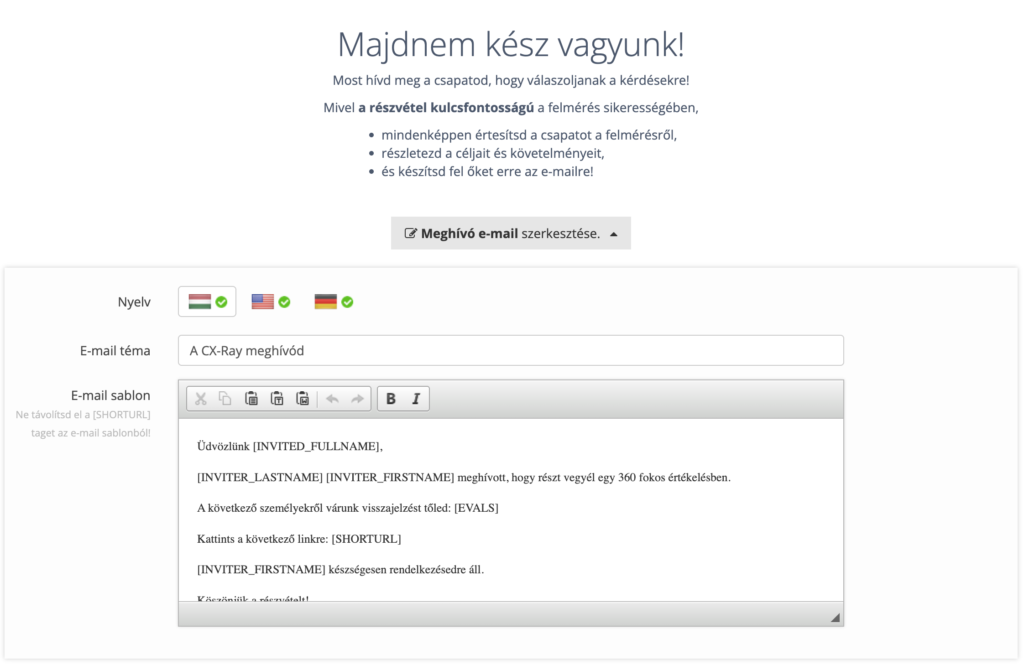
Ha mindennel végeztél, kattints a „Következő” gombra. Majd az ezt követő oldalon, a zöld “Felmérés indítása!” gombra a felmérés elindításához, vagy a “Piszkozat mentése” gombra abban az esetben, ha később szeretnéd elindítani a felmérést.




